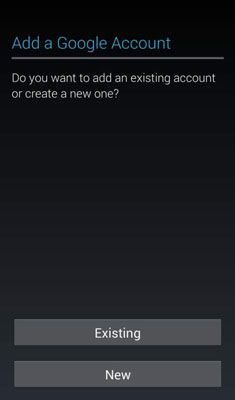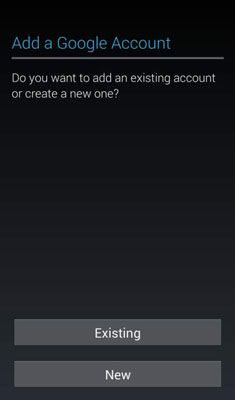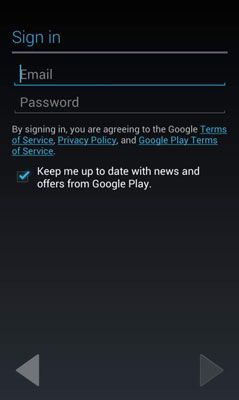Cómo configurar el Gmail de correo electrónico en el samsung galaxy s 5
Si ya tienes una cuenta de Gmail, su puesta en marcha en su Samsung Galaxy S 5 teléfono es fácil como puede ser. Siga estos pasos desde el menú Aplicaciones:
Encuentra el icono Gmail en la lista de aplicaciones.
Aquí está la parte más confusa. El icono de la izquierda es la aplicación Gmail. El icono de la derecha es el icono para todas sus otras cuentas de correo electrónico.
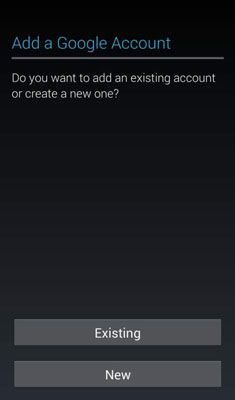
Toque el icono de Gmail.
Debido a que su teléfono no saber si usted tiene una cuenta de Gmail, se le pregunta si se trata de una nueva cuenta.
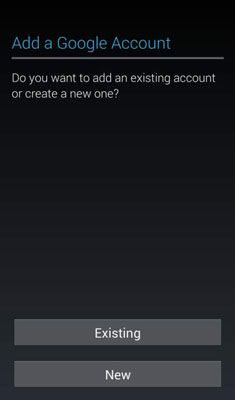
Pulse el botón existente en la pantalla.
Esto nos lleva a la pantalla de identificación de usuario y contraseña de Gmail.
Ingrese su actual ID de usuario y contraseña de Gmail.
Seguir adelante y escriba su dirección cuenta de correo electrónico y su contraseña. Cuando esté listo, pulse Listo en el teclado.
Usted puede obtener una ventana emergente volver a confirmar que está de acuerdo con los términos de uso y todo eso legal. Pulse Aceptar. Usted verá un montón de luces intermitentes y girando círculos mientras el teléfono y tu cuenta Gmail se conozcan entre sí.
Si todo es correcto, su teléfono y su cuenta se familiarizan y se convierten en mejores amigos. Después de unos minutos, que están listos para responder a sus necesidades. Si usted tiene un problema, probablemente escrito mal algo. Trate de volver a escribir la información.
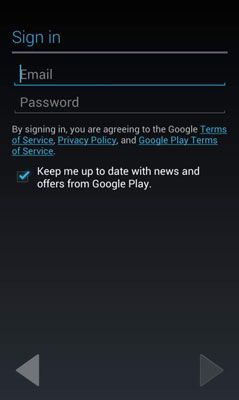
A partir de ahora, cualquier correo electrónico que te dan en tu cuenta de Gmail también aparecerá en tu teléfono!
Sobre el autor
 Configurar cuentas de gmail existentes en el s6 galaxia
Configurar cuentas de gmail existentes en el s6 galaxia Si ya tienes una cuenta de Gmail, su puesta en marcha en su Samsung Galaxy S6 es fácil como puede ser. Siga estos pasos desde el menú Aplicaciones: Agrandar1Encuentra el icono Gmail en la lista de aplicaciones.Aquí está una parte confusa. El…
 Las ventajas de obtener una cuenta de gmail
Las ventajas de obtener una cuenta de gmail Con un teléfono Galaxy S6, puede que tenga que crear una cuenta de correo electrónico por separado a través de Gmail de Google sólo para su teléfono. Si usted no recibe una cuenta de Gmail, se perderá en tantas capacidades emocionantes.Es…
 ¿Cómo crear una firma de correo electrónico en la lengüeta de la galaxia de Samsung
¿Cómo crear una firma de correo electrónico en la lengüeta de la galaxia de Samsung Es una buena idea crear una firma de correo electrónico personalizado para el envío de mensajes de su Samsung Galaxy Tab. El proceso es ligeramente diferente para los dos Galaxy Tab aplicaciones de correo electrónico - Correo electrónico y…
 ¿Cómo leer el correo electrónico en el Galaxy Tab de Samsung
¿Cómo leer el correo electrónico en el Galaxy Tab de Samsung Usted está alertado de la llegada de un nuevo mensaje de correo electrónico en su Samsung Galaxy Tab con un icono de notificación. El icono varía en función de la fuente del correo electrónico.Para un nuevo mensaje de Gmail, verá la…
 Cómo recibir correo electrónico en la pestaña de la galaxia de Samsung
Cómo recibir correo electrónico en la pestaña de la galaxia de Samsung El Samsung Galaxy Tab funciona a la perfección con Gmail. De hecho, si Gmail ya está configurado para que sea su dirección principal de correo electrónico, usted disfrutará de tener acceso a sus mensajes todo el tiempo por el uso de su ficha.No…
 Cómo configurar el correo electrónico en el Galaxy Tab de Samsung
Cómo configurar el correo electrónico en el Galaxy Tab de Samsung El correo electrónico se maneja en el Samsung Galaxy Tab por dos aplicaciones: Gmail y correo electrónico. La App ganchos de Gmail directamente en su cuenta de Google Gmail. De hecho, son ecos exactas de uno al otro: La Gmail recibe en su…
 Cómo configurar una nueva cuenta de Gmail en su ser htc
Cómo configurar una nueva cuenta de Gmail en su ser htc Si usted necesita para configurar una nueva cuenta de Gmail en su HTC One, que tiene unos cuantos pasos a seguir. Antes de entrar en los pasos, pensar en una buena identificación de usuario y contraseña.Gmail ha estado alrededor por un tiempo. Eso…
 Configure su cuenta de Gmail existente sobre su ser htc
Configure su cuenta de Gmail existente sobre su ser htc Si ya tienes una cuenta de Gmail, su puesta en marcha en su HTC Uno es fácil como puede ser. Siga estos pasos desde el menú Aplicaciones: Agrandar1Encuentra el icono Gmail en la lista de aplicaciones.Aquí está la parte más confusa. El icono de…
 Su ser htc y cuentas de correo electrónico no gmail
Su ser htc y cuentas de correo electrónico no gmail Su HTC One está configurado para funcionar con hasta diez cuentas de correo electrónico. Si usted tiene más de diez cuentas, usted podría tener demasiadas cosas en su vida. No hay teléfono, ni siquiera el HTC One, puede ayudar a allí!…
 Fundamentos del servidor de opción en la aplicación de correo electrónico del Samsung Galaxy Note de 3 delete
Fundamentos del servidor de opción en la aplicación de correo electrónico del Samsung Galaxy Note de 3 delete No Gmail de correo electrónico que te traigas en tu Nota 3 teléfono Samsung Galaxy normalmente permanece en el servidor de correo electrónico. Eso es porque, a diferencia de programa de correo electrónico del ordenador, la aplicación Correo…
 Cómo configurar una firma en la aplicación de correo electrónico del Samsung Galaxy Note de 3
Cómo configurar una firma en la aplicación de correo electrónico del Samsung Galaxy Note de 3 Al enviar el correo electrónico en su Samsung Galaxy Note 3, es posible que desee tener una firma personalizada. Muchas personas recomiendan encarecidamente que se crea una firma de correo electrónico personalizado para el envío de mensajes de su…
 Cómo configurar una nueva cuenta de Gmail en tu samsung galaxy s 4
Cómo configurar una nueva cuenta de Gmail en tu samsung galaxy s 4 Si usted necesita para configurar una nueva cuenta de Gmail en el Samsung Galaxy S 4, sólo tienes que seguir estos pasos. Pero antes de empezar, pensar en una buena identificación de usuario y contraseña.Gmail ha estado alrededor por un tiempo.…